如何在UltraEdit编辑器中快速定位到指定位置
时间:2017-10-31 15:25:59 魔新豆网
工具/材料
UltraEdit
操作方法
首先打开UltraEdit软件,导入一个比较长的文本文件,然后将光标定位在第一行,如下图所示
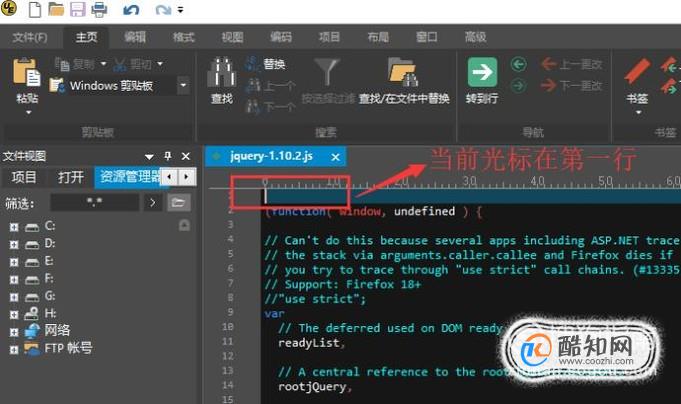
接下来我们点击顶部的主页菜单,然后选择子菜单中的转到行按钮,如下图所示
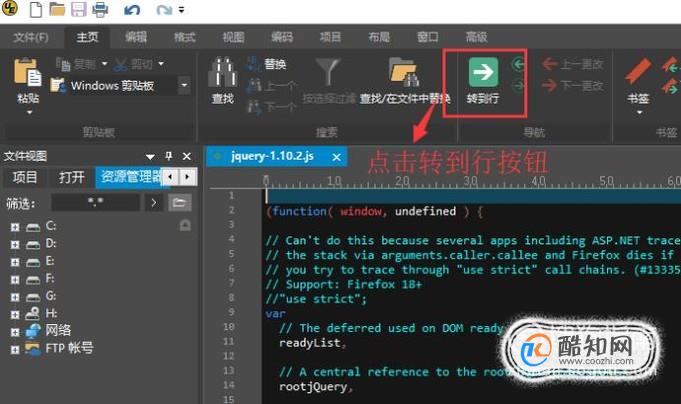
然后在弹出的界面中选择行/列选项,在输入框中输入如下图所示的数字,第一个数字代表的是哪一行,第二个代表的是哪一列,如下图所示
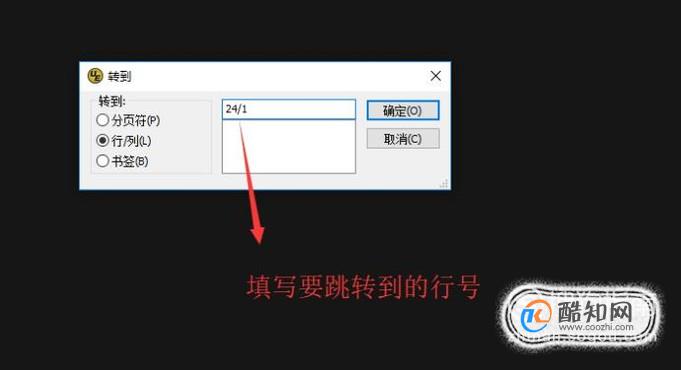
当上面点击确定的时候我们回到文档中,你会看到光标已经移到了24行的开始位置,如下图所示
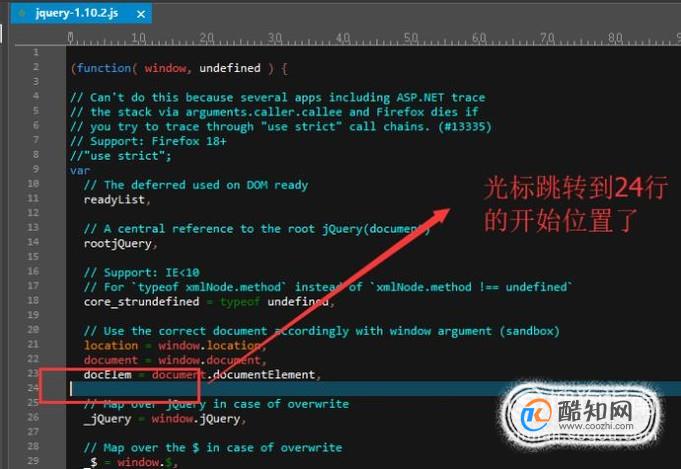
接下来我们在打开转到行界面,这次同时设置行和列的位置,如下图所示
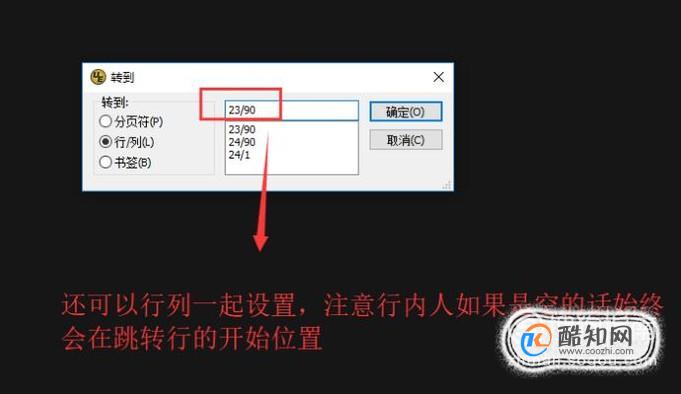
然后我们会看到光标会定位到23行的末尾,如下图所示,这里明显可以看到23行的内容并没有90个,所以它只能定位到末尾

另外我们还可以利用UltraEdit的书签进行定位,首先将光标定位在一个位置,然后点击顶部的书签下拉菜单,选择编辑书签选项,在此处定义一个书签,如下图所示
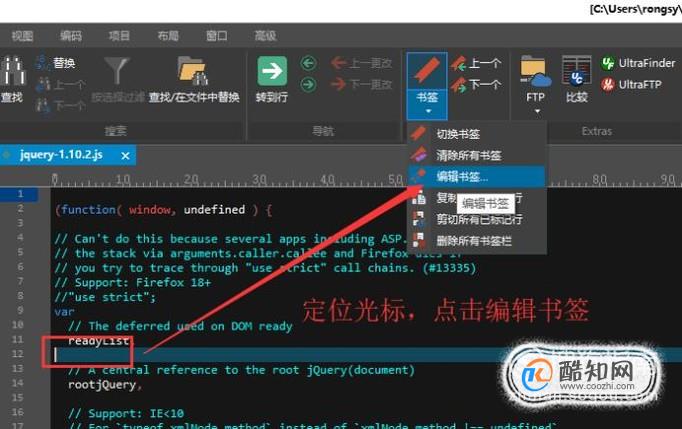
最后打开转到行界面,选择书签选项,右侧会自动列出书签列表,我们选择需要定位的书签即可,如下图所示
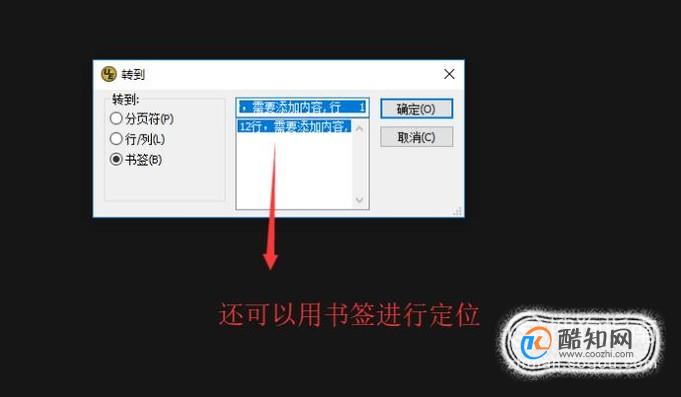
本文标签:
- 上一篇:linux命令:cp复制文件或目录
- 下一篇:etc是什么意思
